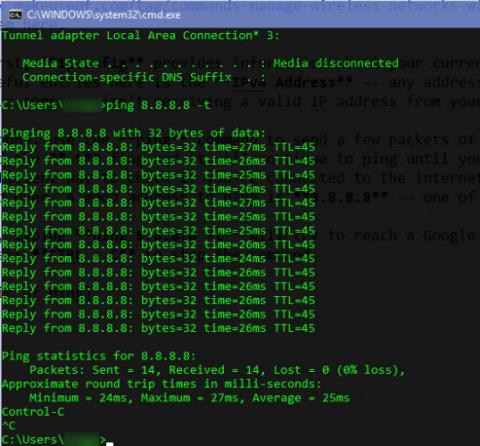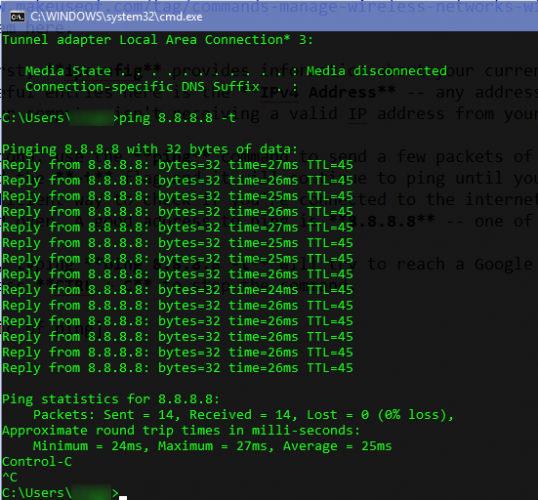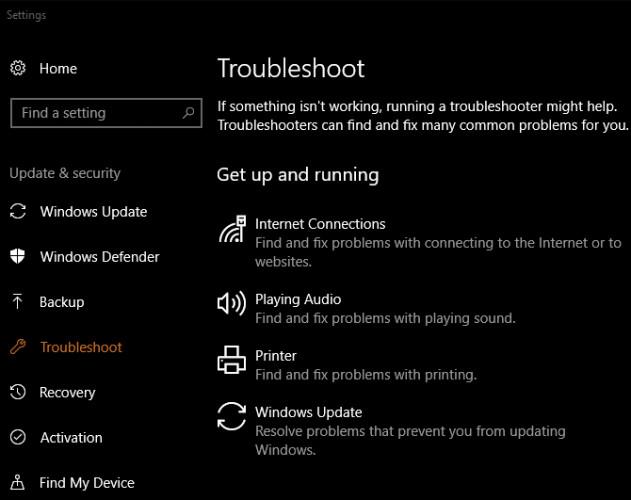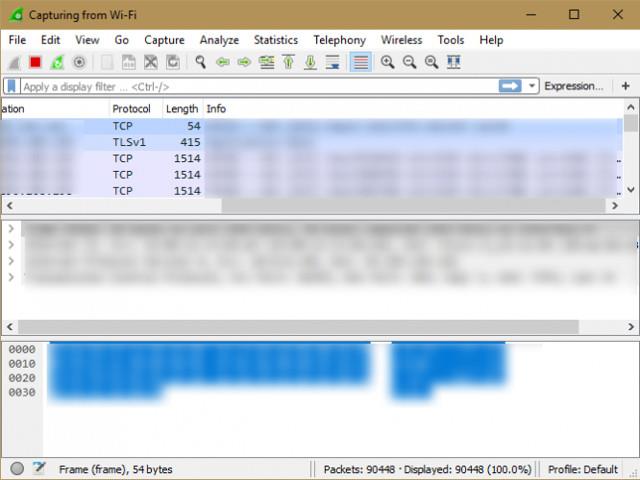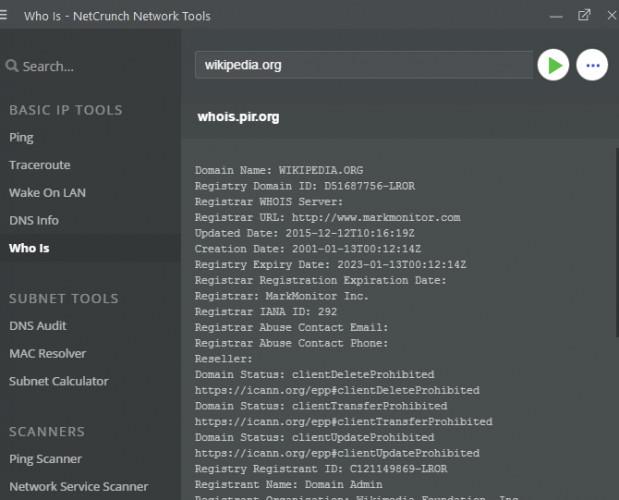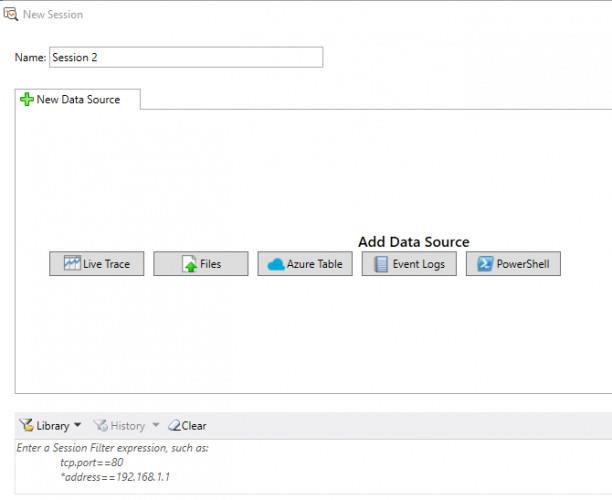Stöter du ofta på nätverksproblem? Kan inte komma åt? Känner du dig frustrerad och vill ansluta så snart som möjligt? Den här artikeln hjälper dig att "diagnostisera" nätverksproblem och erbjuder inbyggda Windows-verktyg och några tredjepartsverktyg för att fixa nätverksproblem åt dig.
Felsökningsverktyg för nätverk
1. Kommandotolkskommandon
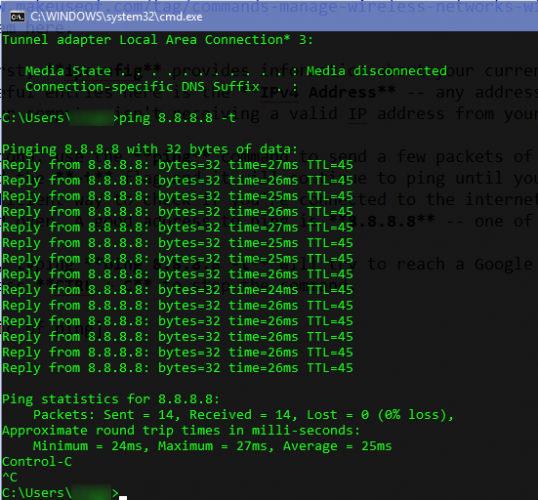
Det första du bör besöka när du stöter på ett nätverksproblem är kommandotolken. Du kan använda följande två kommandon för att felsöka nätverksproblem.
Först ger ipconfig information om din nuvarande anslutning. En av de mest användbara posterna här är IPv4-adress - alla adresser som börjar med 169 betyder att din dator inte tar emot en giltig IP-adress från routern.
För det andra, använd kommandot ping för att skicka några paket med information till en fjärrserver. Lägg till flaggan -t och den kommer att fortsätta köra kommandot tills du stoppar det. Detta är ett mycket effektivare sätt att kontrollera om du är ansluten till Internet än att ständigt uppdatera en webbsida. En bra adress att pinga är 8.8.8.8 – en av Googles DNS-servrar.
Skriv ping 8.8.8.8 -t , den kommer att försöka nå en Google-server med några sekunders mellanrum tills du trycker på Ctrl + C för att stoppa kommandot.
2. Nätverksfelsökare i Windows
Windows innehåller felsökare för att åtgärda vanliga problem som utskrift, Windows Update och ljud. Och det finns alternativ för nätverksproblem också.
Öppna appen Inställningar och gå sedan till Uppdatering och säkerhet > Felsökning . Välj Internetanslutningar från listan för att köra felsökaren och se om några problem upptäcks.
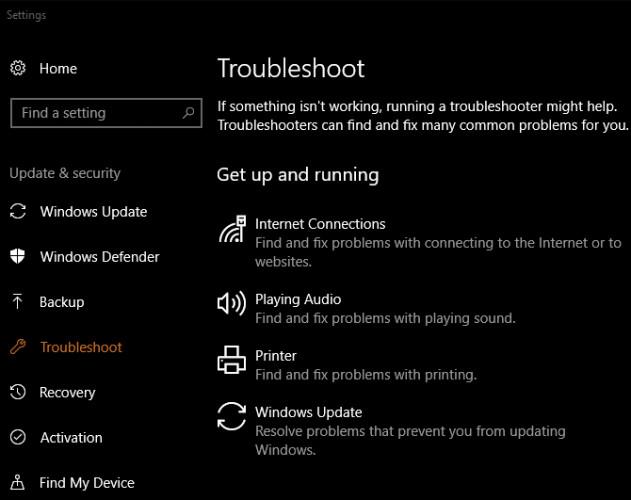
Om du vill kan du också scrolla ner och prova felsökningsalternativet för nätverksadapter , som kan hitta en annan orsak till ditt problem.
3. Hastighetstest
Om det verkar som att din anslutning inte är så snabb som den borde vara, kan ett hastighetstest hjälpa dig att bekräfta misstankarna. Den kommer att visa uppskattade uppladdnings- och nedladdningshastigheter, samt ping till servern (lägre är bra).
Speedtest.net är en av de mest kända tjänsterna för detta. Du kan besöka webbplatsen eller använda Windows 10 Store-appen för att göra det direkt från skrivbordet. Om du betalar för 100 Mbps och bara får 10 Mbps vet du att det finns ett problem.
4. Wireshark
Wireshark är ett av de mest använda verktygen för nätverksanalys. Det kommer att visa dig varje bit av trafik på nätverket. Du kommer att känna dig överväldigad av information om du inte filtrerar den för att bara se det du behöver.
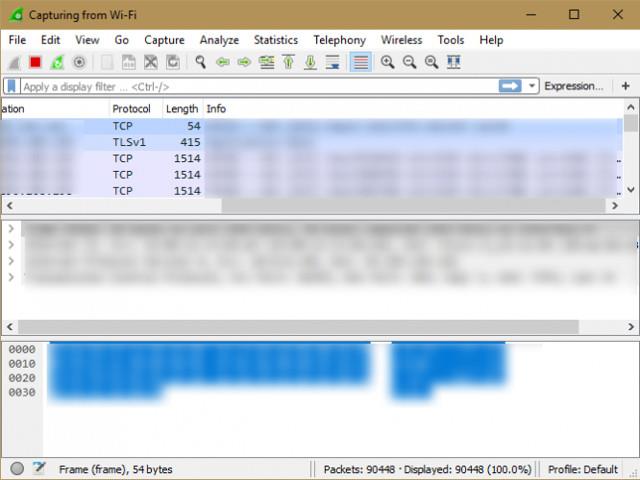
När du har valt en trådbunden eller trådlös anslutning ser du en lista över all nätverkstrafik från din enhet. Varje paket, från att ladda ner en webbsida till att strömma musik till att ladda ner en fil, är synligt här. Om du dubbelklickar på ett paket får du mer information om det.
5. NetCrunch-verktyg
Om du föredrar en uppsättning verktyg med mycket funktionalitet kan NetCrunch Tools vara rätt val. Det här verktyget är gratis, även om du måste registrera ett konto hos utvecklaren, AdRem Software, innan du använder det. Du kan logga in med ditt Facebook-, Google- eller Microsoft-konto, eller skapa ett konto på gammaldags sätt med din e-postadress och ditt lösenord.
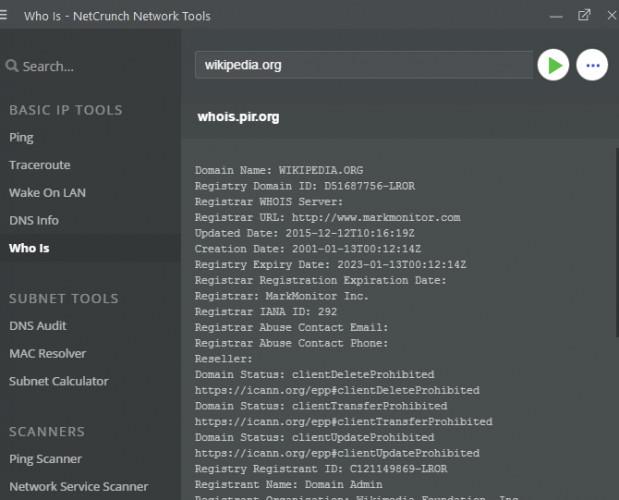
När det är klart kommer startsidan att visa tre typer av verktyg inklusive: Grundläggande IP-verktyg, Subnät-verktyg och skannrar. Vissa grundläggande verktyg, som Traceroute, är grafiska versioner av kommandoradskommandon.
6. Microsoft Message Analyzer
Om de inbyggda verktygen inte räcker för dig, utan du vill använda officiella Microsoft-verktyg för nätverksövervakning, är Microsoft Message Analyzer rätt val. Precis som Wireshark har den en hel del alternativ i sitt paket och därför kommer nya användare att tycka att det är lite svårt att använda. Men om du tar dig tid att lära dig kan du få användbara insikter om ditt nätverk.
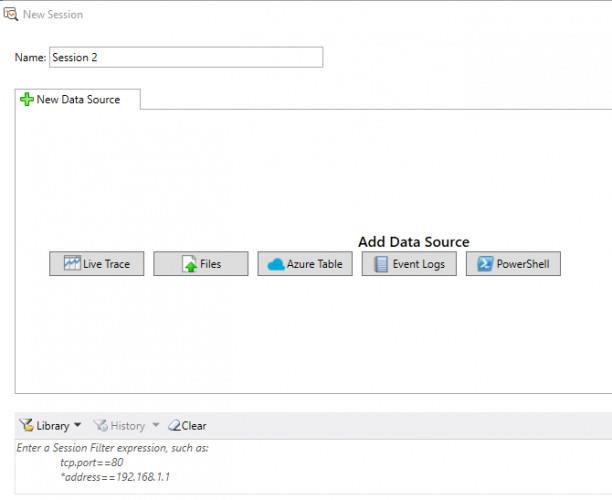
Om du startar verktyget som administratör och klickar på Ny session kan du börja övervaka trafik från flera källor, som filer, Microsoft Azure-tabeller eller PowerShell-kommandon. Om du behöver en av dessa är det värt att installera det.
7. JDisc Discovery
Till skillnad från verktygen på den här listan är JDisc Discovery ett nätverkstestverktyg. Den skannar alla enheter i ditt nätverk (upp till 25 enheter i gratisversioner) och samlar in information om dem. Efter skanningen kommer du att se information om din enhets namn, IP-adress, firmwareversion, serienummer med mera.
Det här är ett bra sätt att få en inventering av enheterna i ditt nätverk. Att spara denna information kommer att "bevisa" dess användbarhet när du stöter på problem. Automatisk skanning kommer att spara dig mycket problem när du loggar in på din enhet. Professional Edition- versionen av programvaran samlar in mycket information med en gräns på 25 enheter, medan Nybörjarversionen endast tillhandahåller grundläggande information men inte är begränsad till enheter.